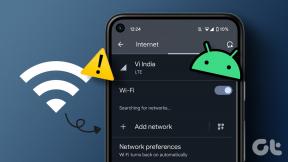Ako zatvoriť aplikácie na Samsung Smart TV – TechCult
Rôzne / / June 21, 2023
Inteligentné televízory zohrávajú kľúčovú úlohu moderná digitálna éra, ktorá nám umožňuje prístup k rôznym aplikáciám na sledovanie relácií, hranie hier a ďalšie. Avšak s toľkými aplikáciami, ktoré bežia súčasne, môže to zaťažiť zdroje vášho televízora, čo vedie k spomaleniu a obmedzenej funkčnosti. V tomto článku vás prevedieme krokmi na zatvorenie aplikácií na televízore Samsung Smart TV, aby ste obnovili jeho prevádzkovú efektivitu.

Obsah
Ako zatvoriť aplikácie na Samsung Smart TV
Aplikácie môžete v rôznych situáciách zavrieť vhodnými a účinnými metódami. Naučme sa tri spôsoby zatvorenia aplikácie na televízore Samsung.
Rýchla odpoveď
Pozrime sa na kroky na ukončenie aplikácií na Samsung Smart TV:
1. Pomocou vášho Smart TV Samsungdiaľkový, stlačte tlačidlo tlačidlo MENU alebo SMART HUB.
2. Vyberte nastavenie.
3. Prejdite na Smart Hub a potom prejdite na Nastavenia aplikácií.
4. Vyber požadovanú aplikáciu chcete zavrieť.
5. Vyberte Nútene zastavenie a potvrďte pomocou OK.
Poznámka: Zatvorením aplikácie ju neodstránite z vášho Smart TV. Aplikácia bude stále nainštalovaná na vašom televízore a môžete ju kedykoľvek znova otvoriť výberom z ponuky aplikácií.
Metóda 1: Ukončite aplikáciu pomocou diaľkového ovládania
Ak chcete zatvoriť aplikáciu na svojom zariadení Smart TV Samsung, musíte postupovať podľa týchto krokov:
1. Keď je aplikácia spustená na televízore Samsung Smart TV, stlačte tlačidlo tlačidlo RETURN z vášho diaľkového ovládača.
2. Potvrďte výzvu na zatvorenie aplikácie výberom možnosti OK možnosť.
Metóda 2: Vynútiť zastavenie aplikácie z Nastavenia
Ak aplikácia nebola správne zatvorená a po ukončení stále beží na pozadí, mali by ste vynútiť zastavenie aplikácie pomocou krokov uvedených nižšie:
1. Stlačte tlačidlo PONUKA alebo SMART HUBtlačidlo z diaľkového ovládača Samsung Smart TV.
2. Teraz vyberte nastavenie.
3. Otvor Smart Hub > Nastavenia aplikácií Ponuka.

4. Vyberte požadovanú aplikáciu chcete prinútiť zavrieť.
5. Vyber Nútene zastavenie a potvrďte ju výberom OK.
Prečítajte si tiež: Ako zastaviť automatické prehrávanie Samsung TV Plus
Metóda 3: Vykonajte mäkký reset
Táto metóda je použiteľná v situácii, keď nemôžete ukončiť aplikáciu a vynútiť ju zatvoriť z ponuky Nastavenia. Pozrime sa, ako vykonať mäkký reset na zatvorenie aplikácie, ktorá sa nezatvorí:
1. Stlačte a podržte Vypínač na diaľkovom ovládači 5 sekúnd a počkajte, kým to urobí váš televízor vypnúť.
2. Po niekoľkých sekundách stlačte tlačidlo Vypínač znova z diaľkového ovládača, aby ste ho znova zapli.
Televízor sa spustí so zatvorenými všetkými aplikáciami. Teraz môžete spustiť ľubovoľnú požadovanú aplikáciu.
Ako obnovím aplikácie na mojom televízore Samsung?
Ak máte problémy s aplikáciou na svojom televízore Samsung Smart TV, môžete zlepšiť jej výkon jej obnovením. Tento proces zahŕňa vymazanie vyrovnávacej pamäte aplikácie, čo často vedie k lepšiemu výkonu. Tu sú jednoduché kroky na obnovenie aplikácie na televízore Samsung Smart TV:
1. Stlačte tlačidlo tlačidlo SMART HUB na diaľkovom ovládači televízora Samsung a otvorte ponuku Smart Hub.
2. Tu vyberte nastavenie.

3. Teraz prejdite a vyberte položku Smart Hub tab.
4. Teraz vyberte Nastavenia aplikácií > požadovanú aplikáciu.
5. Teraz vyberte Vymazať vyrovnávaciu pamäť možnosť.
6. Nakoniec si vyberte OK z kontextového okna na potvrdenie procesu.
Poznámka: Aktualizácie softvéru môžete skontrolovať tak, že prejdete na nastavenie > podpora > Aktualizácia softvéru na vašom televízore.
Prečítajte si tiež: Aké sú výhody a nevýhody Smart TV?
Po učení ako zatvoriť aplikácie na Samsung Smart TV, môžete udržiavať svoje aplikácie v plynulom chode na vašom televízore a využívať všetky výhody, ktoré ponúka. Zanechajte svoje pripomienky alebo návrhy v komentároch nižšie a vráťte sa, aby ste získali podrobnejšie návody.
Pete je vedúcim spisovateľom v TechCult. Pete miluje všetky veci technológie a je tiež zanieteným domácim majstrom. Má desaťročné skúsenosti s písaním návodov, funkcií a technologických príručiek na internete.